Cisco EPN Manager の回線/VC のプロビジョニング
回線/VC の作成とプロビジョニングのプロセスは、サポートされているすべてのテクノロジーで類似しており、次の手順が含まれています。
-
回線/VC のエンドポイントの指定。
-
回線/VC の設定パラメータの定義。
新しい回線/VC を作成してプロビジョニングするには、次の手順を実行します。
手順
|
ステップ 1 |
左側のサイドバーから、 を選択します。 |
||
|
ステップ 2 |
[デバイスグループ(Device Groups)] ボタンをクリックし、必要なデバイス グループを選択して、[ロード(Load)] をクリックします。 |
||
|
ステップ 3 |
[デバイスグループ(Device Groups)] ダイアログボックスを閉じます。 |
||
|
ステップ 4 |
[ネットワーク トポロジ(Network Topology)] ウィンドウで [回線/VC(Circuits/VCs)] タブをクリックします。 |
||
|
ステップ 5 |
[+] アイコンをクリックします。マップ右側の新しいペインにプロビジョニング ウィザードが表示されます。
|
||
|
ステップ 6 |
[テクノロジー(Technology)] ドロップダウン リストから必要なテクノロジーを選択します。たとえば、光/DWDM ネットワークの回線を作成する場合は、[光(Optical)] を選択します。 |
||
|
ステップ 7 |
[サービス タイプ(Service Type)] 領域で、作成する回線/VC のタイプを選択します。たとえば、光/DWDM ネットワーク用の回線/VC を作成する場合は、OCHNC WSON、OCHCC WSON、OCH-Trail WSON、OCH-Trail UNI、ODU UNI、ODU トンネル、OPU over ODU など、さまざまな回線タイプがあります。 |
||
|
ステップ 8 |
さまざまなサービスの属性を設定するためにプロファイルを定義している場合は、[プロファイルの選択(Select Profile)] ドロップダウンリストから必要なプロファイルを選択します。回線/VC プロファイルを参照してください。 |
||
|
ステップ 9 |
[次へ(Next)] をクリックして [カスタマー サービスの詳細情報(Customer Service Details)] ページに移動します。 |
||
|
ステップ 10 |
(オプション)回線/VC の作成対象顧客を選択します。リストに顧客が表示されない場合は、 に移動し、プロビジョニング ウィザードに移動して回線/VC のプロビジョニングを開始します。 |
||
|
ステップ 11 |
サービス名と説明を入力します。 |
||
|
ステップ 12 |
[展開アクション(Deployment Action)] ドロップダウンリストから、回線/VC の属性を定義した後に実行するアクションを選択します。次のオプションがあります。
|
||
|
ステップ 13 |
[次へ(Next)] をクリックしてエンドポイントを選択し、選択したテクノロジーに基づいて属性を定義します。 |
||
|
ステップ 14 |
[送信(Submit)] をクリックします。選択した展開アクションに応じて、関連するアクションが実行されます。つまり、設定のプレビューを選択した場合は、設定を表示できるプレビュー ページが表示され、その後に [展開(Deploy)] をクリックします。展開を選択した場合、設定は関連するデバイスに直接展開されます。 |
||
|
ステップ 15 |
(オプション)[このビューのままにする(Leave this View)] ボタンをクリックして Cisco EPN Manager を引き続き使用し、サービスの展開をバックグラウンドで続行できるようにします。
|
さまざまなテクノロジーに対して回線/VC を作成し、プロビジョニングする方法については、次を参照してください。
保存されたプロビジョニング順序は、 を選択すると、[計画済み回線/VC(Planned Circuits/VCs)] タブに表示されます。
[最後の実行の統計(Last run stat)] フィールドの [I] アイコンをクリックし、設定とデバイスの詳細を表示します。
サービス展開のタイムアウト値の設定
デバイスにサービスを展開すると、デバイスが事前に占有されているか、またはビジー状態の場合は、作成されたサービス要求は事前に設定された時間まで待機して、サービスを展開するための 「デバイス ロック」を取得します。デフォルトでは、タイムアウト値は 60 分に設定されます。
デフォルトのタイムアウト値を変更するには、次の手順を実行します。
Procedure
|
Step 1 |
左側のサイドバーから Administration > Settings > System Settings を選択します。 |
|
Step 2 |
[回線/VC(Circuits/VCs)] セクションを展開し、[展開設定(Deployment Settings)] をクリックします。 |
|
Step 3 |
必要なタイムアウト値を分単位で設定します。 Cisco EPN Manager は、サービスを展開するためのデバイス ロックを取得するために指定された時間まで待機します。この時間以内にロックが取得されなかった場合、サービス展開操作は失敗します。 |
回線アクティベーション待機タイムアウト値の設定
回線アクティベーション待機タイムアウトまでプロビジョニングシステムが待機する最大時間間隔を設定できます。
手順
|
ステップ 1 |
左側のサイドバーから Administration > Settings > System Settings を選択します。 |
|
ステップ 2 |
[回線/VC(Circuits/VCs)] セクションを展開し、[展開設定(Deployment Settings)] をクリックします。 |
|
ステップ 3 |
[回線アクティベーション待機タイムアウト(Circuit Activation Wait Timeout)] フィールドで、必要なタイムアウト値を分単位で設定します。 デフォルトのタイムアウト値は 5 分です。 |
WSON/SSON 回線を自動削除するための設定
EPNM が管理する NCS2K TL1 ベースの WSON/SSON 回線を自動削除するオプションを有効にできます。回線が他のデバイスまたは CTC から削除されると、EPNM からも削除されます。WSON/SSON 回線の自動削除を設定するには、次の手順を実行します。
手順
|
ステップ 1 |
左側のサイドバーから Administration > Settings > System Settings を選択します。 |
|
ステップ 2 |
[回線/VC(Circuits/VCs)] セクションを展開し、[展開設定(Deployment Settings)] をクリックします。 |
|
ステップ 3 |
[WSON/SSON回線の自動削除(Auto delete WSON/SSON circuits)] チェックボックスをオンにします。 |
展開が失敗した場合の動作
回線/VC を展開すると、Cisco EPN Manager は回線/VC のタイプに基づいて、参加しているデバイスでの設定変更を実行します。設定変更がデバイスに正常に展開された場合にのみ、回線/VC は正常にプロビジョニングされたと見なされます。参加しているデバイスのいずれかで設定変更の展開が失敗した場合は、Cisco EPN Manager がこれまでにデバイスで行われたすべての設定変更をロールバックします。
参加しているデバイスのいずれかで設定変更の展開が失敗した場合は、プロビジョニングウィザードで [再展開(Redeploy)] をクリックできます。再展開アクションは、同じ設定で展開を再試行します。
 (注) |
[再展開(Redeploy)] ボタンは、OCHNC WSON、OCHCC WSON、OCHCC、OCH-Trail WSON、OCH-Trail、Media Channel NC SSON、Media Channel Trail SSON、Media Channel CC SSON 光回線でサポートされています。 |
展開アクションでは、次のシナリオのいずれかが発生する可能性があります。
-
参加しているすべてのデバイスで展開が成功し、ロールバックは開始されない:このシナリオでは、すべてのデバイスが正常に設定され、回線のプロビジョニングが成功します。
-
展開が失敗して、ロールバックが開始され、成功する:このシナリオでは、複数のデバイスを設定したときに、デバイスのいずれかで設定が失敗します。障害は、たとえば、デバイスが設定を拒否したなど、さまざまな理由が原因となる可能性があります。Cisco EPN Manager は障害を識別し、すべてのデバイスで行われたすべての設定変更を正常にロールバックします。このシナリオでは、すべてのデバイス設定が展開前の状態に復元されます。
順番に回線をプロビジョニングするように設定された 3 つのデバイス(A、B、および C)を使用した例を以下に示します。デバイス A では設定変更が正常に展開されますが、デバイス B では展開が失敗します。Cisco EPN Manager は、失敗を検出して、デバイス B および C の以降の設定を中止します。また、プロビジョニングの逆順で設定をロールバックします。つまり、最初にデバイス B をロールバックしてからデバイス A をロールバックします。3 つのデバイスで順に実行されるアクションを以下に示します。
-
デバイス C:まだ変更がデバイスに展開されていないため、デバイス C に対するロールバックは必要ありません。これは、設定変更がデバイス C に送信される前に、デバイス B で設定の失敗が検出されたことを意味します。
-
デバイス B:Cisco EPN Manager は、展開が失敗する前にこのデバイスで行われた設定変更があるかどうかをチェックします。変更がある場合は、このデバイスの部分的な設定が削除され、デバイスが以前の設定にロールバックされます。
-
デバイス A:Cisco EPN Manager は、デバイス A で完全なロールバックを実行します。正常に展開されたすべての設定変更が削除され、デバイスは以前の設定にロールバックされます。
-
-
展開が失敗して、ロールバックが開始されたが、失敗した:このシナリオでは、参加しているデバイスのいずれかで設定の展開が失敗すると、Cisco EPN Manager がロールバックを実行しますが、1 つ以上のデバイス上のロールバックが失敗します。この場合、ロールバックが失敗したデバイスには部分的な設定が残ります。
たとえば、デバイス A および B で設定変更が正常に展開され、デバイス C で展開が失敗した場合です。Cisco EPN Manager は、失敗を特定して、プロビジョニングの逆順でロールバックを開始します。つまり、デバイス C、デバイス B、デバイス A の順にロールバックします。3 つのデバイスで順に実行されるアクションを以下に示します。
-
デバイス C:Cisco EPN Manager はデバイス C で正常にロールバックを実行します。
-
デバイス B:デバイス B でロールバックを試みると、デバイス接続が失われ、デバイス上に部分的な設定が残される可能性があります。
-
デバイス A:Cisco EPN Manager は、デバイス B でロールバックが失敗しても、デバイス A のロールバックを実行します。
-
 (注) |
ロールバックは、他のさまざまな理由で失敗することがあります。 |
プロビジョニング ウィザードで、設定をプレビューしてから、[展開(Deploy)] をクリックします。展開が失敗すると、参加している各デバイスのロールバック設定とステータスが表示されます。[デバイス(Device(s))] ドロップダウン リストで、ロールバック設定とステータスを表示するデバイスを選択します。
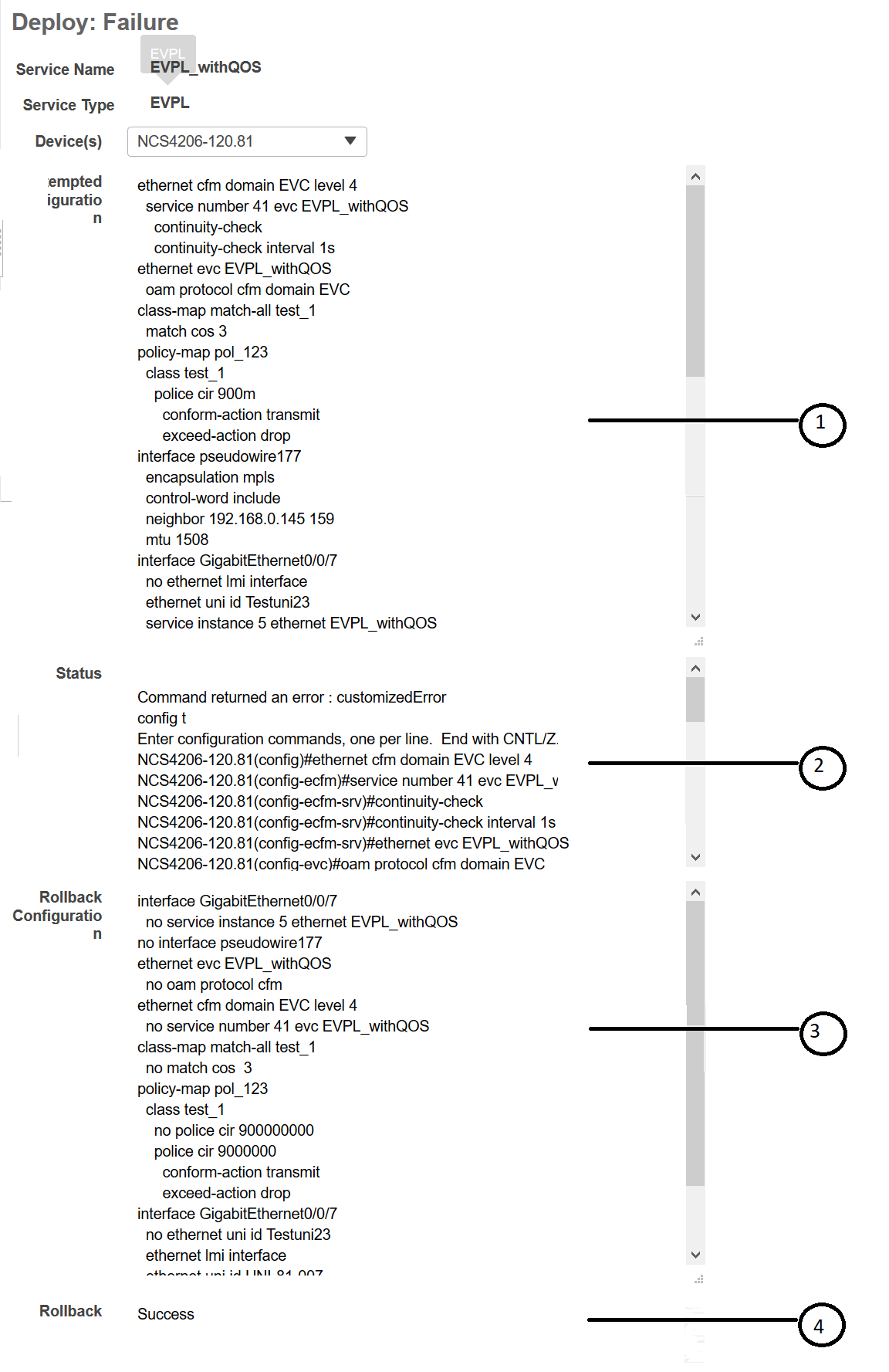
|
1 |
[試みた設定(Attempted Configuration)]:[デバイス(Device(s))] ドロップダウン リストで選択されたデバイスに展開された設定を表示します。 |
|
2 |
[展開ステータス(Deployment Status)]:選択されたデバイスの展開ステータスを表示します。展開が成功すると、[成功(Success)] というステータスが表示されます。展開が失敗すると、失敗に関する情報が提供されます。 |
|
3 |
[ロールバック設定(Roll back Configuration)]:ロールバックが自動的に試みられる設定を表示します。 |
|
4 |
[ロールバック ステータス(Roll back Status)]:選択されたデバイスのロールバックステータスを表示します。ロールバックが成功すると、[成功(Success)] というステータスが表示されます。ロールバックが失敗すると、失敗に関する情報が提供されます。この情報を使用して、デバイスの部分的な設定を手動でクリーンアップすることができます。 |
[削除(Delete)] をクリックして、失敗した展開をこのウィンドウから削除することもできます。
また、拡張テーブル内の [回線/VC(Circuits/VCs)] タブと [削除済み回線/VC(Deleted Circuits/VCs)] タブの [プロビジョニング(Provisioning)] 列の横にある [i] アイコンをクリックして回線/VC に参加している各デバイスの設定、設定エラー、ロールバック設定、およびロールバック設定エラーの詳細を表示することもできます。[i] アイコンは、[なし(None)] を除くすべてのプロビジョニング状態で使用できます。拡張テーブルへのアクセス方法については、ネットワーク トポロジ マップからのアラーム、ネットワーク インターフェイス、回線/VC、およびリンクの詳細テーブルの表示を参照してください。
展開とロールバックの失敗をトラブルシュートする方法については、構成導入の失敗およびロールバックの失敗のトラブルシューティングを参照してください。
構成導入の失敗およびロールバックの失敗のトラブルシューティング
-
導入は失敗するが、ロールバックは成功する場合:構成導入が失敗しても、ロールバックは自動的に開始され、結果が結果ページに表示されます。各デバイスの結果ページに表示される試行された設定とエラー メッセージを分析し、展開の失敗の根本原因を特定します。
導入の失敗の原因として、次の問題が考えられますが、これらに限定されません。 -
プロビジョニング ウィザードでサービス パラメータに無効な値が入力されました。たとえば、サービス ID はすでに存在しているか、生成された CLI にセマンティック エラーがある可能性があります。
-
デバイスに到達できない、デバイス パスワードが変更された、などのデバイスの問題があります。
この場合は、導入に失敗した回線を(作成時に指定した名前で)特定し、その回線を編集してプロビジョニングを再試行する必要があります。値を変更するサービス パラメータが編集できない場合は、回線を削除して新しい回線を作成します。 
(注)
回線を削除する前に、使用されていないことを確認します。
-
-
導入とロールバックの両方が失敗する場合:この場合は、次の手順を実行します。 -
デバイスに到達可能であることを確認し、デバイスの再同期を実行します。
-
前の導入で報告されたデバイスの問題があれば、問題を修正します。
-
回線を編集し、必要に応じて属性を更新して、回線の導入を再試行します。
-
導入が失敗すると、Cisco EPN Manager はロールバックを開始します。
-
ロールが再び失敗した場合は、ロールバックの失敗の原因を特定します。
-
失敗の原因を特定するには、構成とロールバック トランザクションの詳細、サービス導入の試行の履歴、および回線/VC 360 度ビューに表示されるロールバック試行を使用できます。回線/VC の情報をすばやく取得する:[回線/VC 360(Circuit/VC 360)] ビューを参照してください。
-
手動でデバイスに保存されている部分構成を削除します。
-
また、シスコ担当者に問い合わせて、設定の展開の失敗とロールバックの失敗の根本原因を分析し、特定することもできます。
WAN 自動化エンジンの統合
Cisco WAN Automation Engine と Cisco EPN Manager の統合
Cisco WAN Automation Engine(WAE)のプラットフォームは、ソフトウェア モジュールを相互接続し、ネットワークと通信し、外部アプリケーションとインターフェイスする API を提供するオープンでプログラマブルなフレームワークです。
Cisco WAE は、ネットワークの継続的なモニターリングと分析およびネットワーク上のトラフィック需要に基づく現在のネットワークのモデルを作成および維持するためのツールを提供します。このネットワーク モデルには、トポロジ、設定、トラフィック情報など、特定の時点でのネットワークに関するすべての関連情報が含まれています。この情報は、トラフィック要求、パス、ノードとリンクの障害、ネットワークの最適化、またはその他の変更によるネットワークへの影響を分析するための基礎として使用できます。
 (注) |
詳細については、『Cisco WAN Automation Engine (WAE) Installation Guide』と『Cisco WAN Automation Engine (WAE) User Guide』を参照してください。 |
Cisco EPN Manager では、明示的なパスを持つ単方向トンネルまたは双方向トンネルを作成すると、WAN Automation Engine(WAE)との統合により、Cisco EPN Manager から自動的に REST コールを使用して明示的なパスが提供されます。そのため、明示的なパスを手動で入力する必要がなくなります。WAE は、可能なネットワーク パスのリストを表示し、適切なパスを選択できるようにします。
WAE パラメータの設定
始める前に
WAE パラメータを設定することを確認します。
-
を選択します。
-
回線 VC を展開し、[WAE サーバー設定(WAE Server Settings)] を選択します。
-
関連する WAE の詳細(バージョン 7.1.1 以降)とフィールドの詳細([WAEサーバーIP(WAE Server IP)]、[WAEポートアドレス(WAE Port Address)]、[WAEサーバーユーザー名(WAE Server User Name)]、[WAEサーバーパスワード(WAE Server Password)] など)を入力します。
-
[保存(Save)] をクリックして WAE サーバーの設定を保存するか、または [デフォルトにリセット(Reset to Defaults)] をクリックしてすべての入力をクリアします。
手順
|
ステップ 1 |
必要なパラメータを持つ単方向トンネルまたは双方向トンネルを作成します。詳細については、MPLS TE トンネルの作成とプロビジョニングを参照してください。 |
|
ステップ 2 |
[パスの制約の詳細(Path Constraints Details)] 領域で、パスのタイプを [動作中(Working)] または [保護済み(Protected)] のいずれかとして選択します。フィールドと属性の説明については、パスの制約の詳細に関するフィールド参照:MPLS TE トンネルを参照してください。 |
|
ステップ 3 |
必要に応じて [新しいパス(New Path)] チェックボックスをオンにして、[WAEサーバーからパスを選択(Choose Path from WAE server)] チェックボックスをオンにします。 |
|
ステップ 4 |
[WAE サーバーからパスを選択(Choose Path from WAE server)] チェックボックスをオンにします。EPNM マネージャは、WAE ネットワークを取得するために REST 要求を WAE に送信します。 |
|
ステップ 5 |
[WAE ネットワークの選択(Select WAE Network)] ドロップダウン リストから、ネットワークを選択します。 |
|
ステップ 6 |
[WAE パスの選択(Select WAE Path)] ドロップダウン リストから、返された適切なパスを選択します。 |
|
ステップ 7 |
[パス名(Path Name)] フィールドにパスの名前を入力します。 |

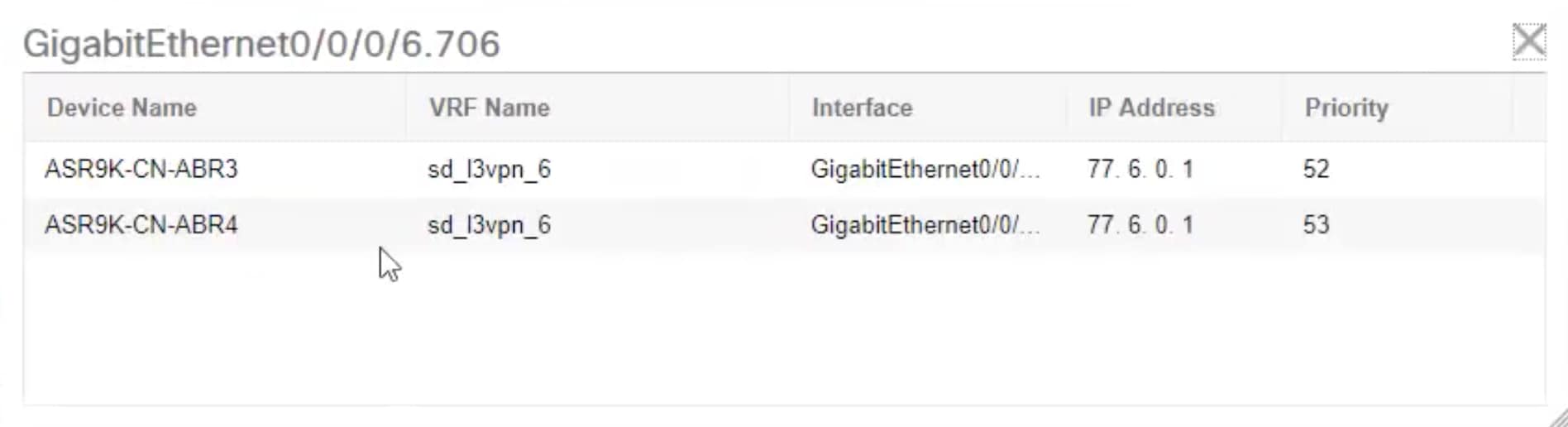
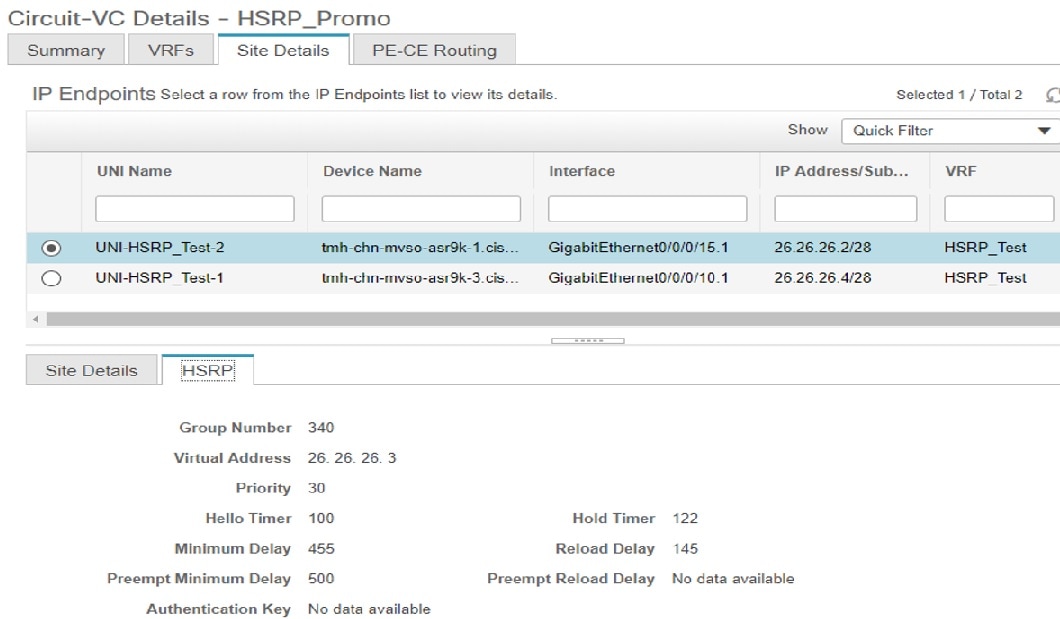
 フィードバック
フィードバック